


日常我们在使用win10电脑的时候,或多或少都会出现一些电脑问题,这个时候我们就可以按f8进入安全模式修复,但是一些小伙伴发现win10按f8无法进入安全模式,不知道应该怎么办?下面小编给大家讲解一下win10按f8无法进入安全模式的解决方法。
win10开机强制进入安全模式的方法:
第一步:首先我们按下键盘上的快捷键:“win+r”,打开运行窗口,输入命令:msconfig,点击确定打开系统配置。
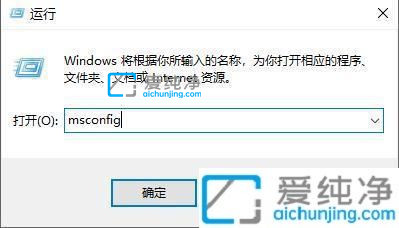
第二步:在打开的系统配置窗口中,切换到“引导”选项。
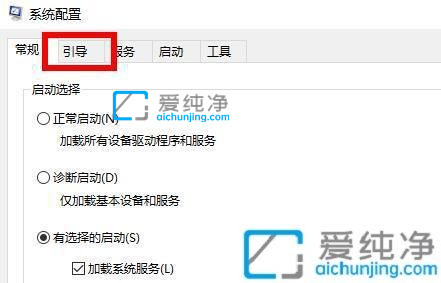
第三步:在引导选项卡里面下拉找到 引导选项 下面的 安全引导 选项,勾选安全引导。
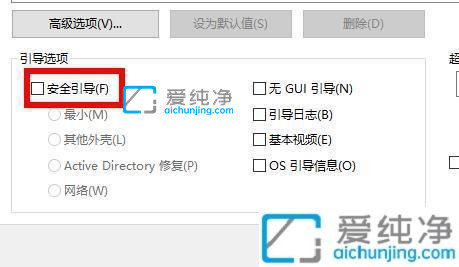
第四步:勾选之后,再点击确定即可。
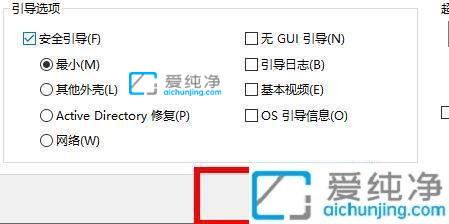
第五步:下次开机之后,win10系统就会自动进入安全模式,如果想要退出安全模式可以在上一步那里去掉勾选状态。
以上就是关于win10按f8无法进入安全模式的解决方法,还有不懂得用户就可以根据小编的方法来操作吧,更多精彩资讯,尽在爱纯净。
| 留言与评论(共有 条评论) |